Корнюшин В.И.
Группа программ «БухСофт» в настоящий момент представлена программами:
БухСофт: Предприятие 2008;
БухСофт: УСНО 2008;
БухСофт: ПБОЮЛ 2008;
БухСофт: Зарплата 2008.
Программа «БухСофт: Предприятие» предназначена для комплексной автоматизации бухгалтерского, налогового, управленческого, кадрового, складского и оперативного учета на предприятии в полном соответствии с требованиями бухгалтерского, налогового и трудового законодательства.
Функции и возможности
Автоматизация учета основных средств. Учет основных средств осуществляется в отдельном многоуровневом древовидном справочнике, что позволяет обеспечить гибкую и наглядную работу с ним. Учет основных средств предусматривает параметры, необходимые для ведения как бухгалтерского, так и налогового учета. Данные параметры основного средства полностью соответствуют первичным документам и налоговым регистрам. На основе введенной информации осуществляется расчет амортизации как для бухгалтерского, так и для налогового учета.
Автоматизация учета нематериальных активов. Аналогично учету основных средств учет нематериальных активов учитывает отдельно как требования бухгалтерского, так и налогового учета к данному виду амортизируемого имущества. Параметры нематериальных активов, которые предлагается ввести в программе, полностью соответствуют данным соответствующих первичных документов и налоговых регистров. На основе введенных данных осуществляется расчет амортизации как для бухгалтерского, так и для налогового учета.
Автоматизация учета амортизации имущества предприятия. Расчет амортизационных отчислений осуществляется ежемесячно в автоматическом режиме по данным справочников основных средств и нематериальных активов. Программа формирует подробный отчет о порядке расчета суммы месячной амортизации по каждому виду амортизируемого имущества. По данным амортизации для целей бухгалтерского учета формируются проводки в журнал хозяйственных операций. По данным амортизации для целей налогового учета формируются операции в налоговый учет.
Автоматизация учета материально-производственных запасов предприятия. Материально-производственные запасы состоят из справочника материалов, товаров и продукции. Справочники построены в виде древовидной структуры. В программе учитывается широкий спектр различных данных и характеристик материалов, товаров и продукции. Предусматривается возможность учета товаров по ставке НДС 18%, 20%, 10%, 0% и по товарам, не облагаемым НДС. При необходимости список требуемых параметров и характеристик может быть увеличен.
Забиваем Сайты В ТОП КУВАЛДОЙ - Уникальные возможности от SeoHammer
Каждая ссылка анализируется по трем пакетам оценки: SEO, Трафик и SMM.
SeoHammer делает продвижение сайта прозрачным и простым занятием.
Ссылки, вечные ссылки, статьи, упоминания, пресс-релизы - используйте по максимуму потенциал SeoHammer для продвижения вашего сайта.
Что умеет делать SeoHammer
— Продвижение в один клик, интеллектуальный подбор запросов, покупка самых лучших ссылок с высокой степенью качества у лучших бирж ссылок.
— Регулярная проверка качества ссылок по более чем 100 показателям и ежедневный пересчет показателей качества проекта.
— Все известные форматы ссылок: арендные ссылки, вечные ссылки, публикации (упоминания, мнения, отзывы, статьи, пресс-релизы).
— SeoHammer покажет, где рост или падение, а также запросы, на которые нужно обратить внимание.
SeoHammer еще предоставляет технологию Буст, она ускоряет продвижение в десятки раз,
а первые результаты появляются уже в течение первых 7 дней.
Зарегистрироваться и Начать продвижение
Автоматизация учета покупок и продаж. В учете продаж и покупок автоматически заполняются и выводятся на печать книги продажи и покупок, а также журнал выставленных и полученных счетов-фактур. В учете продаж предусмотрено также автоматическое формирование и вывод на печать следующих документов к данной сделке: счета, счета-фактуры, приходного кассового ордера, накладных, несколько видов типовых договоров и актов. Одним из преимуществ программы в части учета продаж и покупок является автоматическое ведение учета по расчетам с дебиторами и кредиторами и автоматическое формирование проводок по данным отгрузки, оприходования и оплат.
Автоматизация складского учета предприятия. Программа позволяет осуществлять многоскладской учет с контролем за перемещениями товаров с одного склада в другой или в магазины и т.д. Складкой учет напрямую связан с операциями по учету продаж и покупок. При осуществлении покупок оприходуемые товары могут быть оформлены на соответствующий склад (склады), при реализации товаров возможна выборка товара с различных складов. Складской учет позволяет сформировать остатки на складах на любую установленную дату и вывести на печать такие документы, как приходные накладные, расходные накладные, карточка движения товара по складам, оборотная ведомость и оборотно-сальдовая ведомость за заданный период.
Комплексная автоматизация кадрового учета и расчета зарплаты. Функция Зарплата, Табель, Кадры позволяет осуществлять комплексный учет кадрового состава с выводом на печать автоматически заполняемых соответствующих документов (штатное расписание, трудовой договор, приказы, лицевой счет и т.д.). Программа позволяет с высокой степенью автоматизации вести табельный учет использования рабочего времени. Расчет заработной платы учитывает все особенности расчетов по оплате труда с автоматическим расчетом НДФЛ и ЕСН, формированием всех необходимых документов, как первичных, так и отчетных.
Автоматизация учета денежных средств. Учет денежных средств осуществляется через программные формы Банка и Кассы. В данные формы попадает вся необходимая информация по операциям из Учета продаж и покупок и из Журнала хозяйственных операций. Учет средств в банке позволяет быстро и легко формировать платежные поручения, в том числе с учетом требований кодировки назначения платежей по налогам и сборам. Учтено множество иных полезных возможностей.
Сервис онлайн-записи на собственном Telegram-боте
Попробуйте сервис онлайн-записи VisitTime на основе вашего собственного Telegram-бота:
— Разгрузит мастера, специалиста или компанию;
— Позволит гибко управлять расписанием и загрузкой;
— Разошлет оповещения о новых услугах или акциях;
— Позволит принять оплату на карту/кошелек/счет;
— Позволит записываться на групповые и персональные посещения;
— Поможет получить от клиента отзывы о визите к вам;
— Включает в себя сервис чаевых.
Для новых пользователей первый месяц бесплатно.
Зарегистрироваться в сервисе
Основное производство (Вспомогательное производство). Учет расходов на основное (вспомогательное) производство продукции или услуг осуществляется отдельно по каждому виду производимой продукции через форму Производство. Программа позволяет оформить списание материала со склада или приобретенных услуг в основное (вспомогательное) производство и учесть иные виды расходов. Данные о производственных затратах поступают в налоговый учет. В разделе «Выпуск продукции» программа отражает операции, связанные с количеством и ценой выпущенной продукции или услуг. Раздел «Незавершенное производство» отображается объем производственных расходов в пользу конкретной продукции, ее выпуск и объем незавершенного производства по каждому наименованию.
Журнал операций. Журнал хозяйственных операций отражает все проводки, сформированные из отдельных операций. При необходимости существует возможность ввода любых проводок, которые не нашли отражение в отдельных операциях. Из формы Журнала операций предлагаются на печать любые виды отчетов по синтетическим счетам и аналитическим наименованиям за любой период. К данным документам в частности относятся такие регистры бухгалтерского учета, как: Главная книга, Оборотно-сальдовая ведомость, Карточка счета, Журнал-ордер, аналитические отчеты и т.д.
Комплексная автоматизация налогового учета. Форма налогового учета представляет собой список операций по приобретению и выбытию имущества, приходу и расходу денежных средств и иных операций, влияющих на налогооблагаемую базу по налогу на прибыль в соответствии с главой 25 НК РФ. По данным налогового учета выводятся на печать автоматически заполненные регистры налогового учета с учетом рекомендаций МНС РФ. Операции по налоговому учету формируются на основе данных первичных операций программы и на основе данных бухгалтерского учета. При необходимости форма налогового учета позволяет откорректировать операции или добавить новые операции. На основе данных налогового учета автоматически формируется Декларация по налогу на прибыль.
Отчетность. Программа БухСофт обеспечивает не только комплексную автоматизацию учета предприятия, но и формирует всю необходимую отчетность. Бухгалтерская и налоговая отчетность состоит из соответствующих утвержденных форм и предполагает их автоматическое заполнение по данным программы за установленный период.
Организация бухгалтерского учета в программе «БухСофт: Предприятие»
Начать работу в программе рекомендуется с заполнения справочников «Сведения об организации» и «Учетная политика», а также настройки плана счетов. По данным справочников осуществляется настройка организации бухгалтерского учета, структура бухгалтерии, закладываются исходные данные для автоматического формирования проводок и заполнения отчетности.
При работе в программе операции, для которых предусмотрены специальные функции («Учет покупок» и «Учет продаж», «Производство», «Зарплата и кадры», «Учет денежных средств») рекомендуется вводить через этих функции. Это обеспечивает корректное формирование бухгалтерских документов и отчетных форм. Проводки из этих функций автоматически попадают в «Журнал операций», также в «Журнале операций» можно вводить проводки, не предусмотренные в отдельных функциях. По желанию пользователя допускается возможность ввода всех операций через «Журнал операций», но при этом не все возможности программы будут реализованы.
Сведения об организации. В справочник заносятся сведения, необходимые для заполнения форм документов и отчетов для работы программы, а также данные, необходимые для работы в соответствии с выбранной учетной политикой организации.

В закладке «Организация» — указываются базовые данные об организации, такие как полное и краткое наименование, ИНН, КПП, юридический адрес, ОГРН, которые будут отображаться во всех отчетных и бухгалтерских формах, и выбранный вариант учетной политики для целей налогообложения по налогу на добавленную стоимость и налогу на прибыль.
Если Вы изменили вариант учетной политики после того, как завели данные, необходимо сделать перерасчет итогов для корректного формирования проводок и отчетов.
В закладке «Для отчетов» указываются данные, необходимые для формирования бухгалтерской и налоговой отчетности (коды, регистрационные номера, ФИО руководителя, главного бухгалтера и исполнителя, сведения о налоговом органе и регистрации), а также осуществляется настройка периода, за который эти отчеты будут сформированы, и даты составления отчетов.
Перед заполнением закладки «Для отчетов» необходимо в справочник «Должности» ввести должности руководителя организации и исполнителя. Справочник «Должности» находится в разделе Справочники.
В закладке «Реквизиты» указываются банковские реквизиты организации. В программе предусмотрена возможность ввести информацию о нескольких банковских счетах. Данные из этой закладки используются при формировании платежных поручений и прочих бухгалтерских документов, а также в заполнении отчетов «Сведения о рублевых счетах» и «Сведения о счетах в иностранной валюте».
В закладке «Дивиденды» заносятся данные о причитающихся к распределению между сотрудниками и учредителями суммах дивидендов. Информация используется при автоматическом расчете налога на доходы физических лиц и ЕСН.
В закладке «Прочее» указываются данные, необходимые для формирования отчетов в электронном виде. Чтобы была возможность выгрузить данные в электронном виде, необходимо заполнить все поля в этой закладке.
Учетная политика. Представленная в программе форма учетной политики позволяет сформировать Приказ об утверждении учетной политики, Положение об учетной политике для целей организации бухгалтерского учета, Положение об учетной политике для целей налогового учета и приложения к ним.
Для ввода информации по учетной политике выберите в меню «Учетную политику».

Форма Учетной политики состоит из семи закладок.
Закладка «Общее» содержит информацию необходимую для формирования учетной политики в части способов организации бухгалтерского учета. Чтобы заполнение этой закладки стало возможным, необходимо внести данные в справочники. Для этого нужно выбрать в меню «Справочники» пункт «Сведения об организации», «Кадры» и «Виды деятельности».
В справочнике «Кадры» в обязательном порядке должны быть заполнены ФИО и должность лиц, имеющих отношение к организации бухгалтерского учета и налогового учета на предприятии (в том числе имеющих право подписи кадровых, складских, банковских, кассовых и прочих первичных документов, участвующих в организации инвентаризации на предприятии).
При заполнении в учетной политике пункта «Виды деятельности, подлежащие раздельному учету» вызывается справочник «Виды деятельности», в нем галочками необходимо выбрать виды деятельности, которые осуществляет организации. Если какие-либо виды деятельности в справочник не вошли, выберите нужный раздел (Торговля, Производство или Услуги) и добавьте их.
Структура бухгалтерии. При выборе в пункте «Организация бухгалтерского учета» варианта, отличного от первого «Бухгалтерская служба», следующий пункт «Структура бухгалтерии» будет погашен. Заполнение пункта «Структура бухгалтерии» необходимо для формирования приложений при наличии разветвленной структуры бухгалтерии.
Закладки «Имущество», «Резервы», «Прочее» связаны с формированием учетной политики для целей организации бухгалтерского учета.
Закладка «Имущество» предусмотрена для выбора методики оценки и списания имущества, в т.ч. основных средств, нематериальных активов, сырья и материалов, готовой продукции и т.д.
Закладка «Резервы» предусмотрена для выбора учетной политики в отношении практики формирования резервов. Если выбран пункт «Создание резервов предстоящих расходов», то необходимо выбрать вид создаваемых резервов, их предполагаемый объем и периодичность отчислений средств в резервы.
Закладка «Прочее» позволяет сформировать информацию о методике учета расходов будущих периодов, курсовых разницах, операциях с ценными бумагами и векселями, порядке учета выручки от продукции с длительным циклом, предусматривает возможность выбора учетной политики в отношении дебиторской и кредиторской задолженности.
С формированием учетной политики для целей налогового учета связаны закладки «НДС», «Прибыль1» и «Прибыль 2». Для их заполнения должны быть заполнены Справочники Основных средств, Нематериальных активов, Кадры, Виды деятельности.
Закладка «НДС» — позволяет сформировать учетную политику в отношении налога на добавленную стоимость. В обязательном порядке должны быть заполнены пункты «Момент определения налоговой базы», «Срок предоставления налоговой декларации», «Перечень лиц, имеющих право подписи на счетах-фактурах».
Закладки «Прибыль 1» и «Прибыль 2» позволяют сформировать учетную политику в отношении налога на прибыль.
Для заполнения пунктов «Применение специальных коэффициентов», «Амортизацию не начислять по видам имущества», «Пониженные нормы амортизационных отчислений» в обязательном порядке должны быть заполнены справочники Основных средств и Нематериальных активов. По этим пунктам при нажатии кнопки справа вызывается форма, в которую может быть добавлен или удален объект ОС. Одновременно предлагается выбрать основание, по которому к этому объекту применены особые условия амортизации.
В тех случаях, когда пункт учетной политики не является общеобязательным, предусмотрен вариант «не выбрано». При выборе этого варианта раздел в учетную политику не попадет. В противном случае будет проставлен вариант, предусмотренный по умолчанию.
Если в справочниках не выбраны необходимые для заполнения учетной политики сведения, данные пункты учетной политики также не будут сформированы. Исключение составляет пункт «Должностные лица, имеющие право подписи первичных документов» — по умолчанию будут выбраны ФИО руководителя и главного бухгалтера из Сведений об организации.
Для просмотра и редактирования печатной формы Учетной политики выберите кнопку «Печать».
Отдельно при выводе на печать формируются приложения.
Приложение 1. План счетов организации. Заполнение приложения зависит от того, какой вариант плана счетов выбран в закладке Общее. Если выбран вариант «Типовой план счетов», то в виде приложения будет оформлен план счетов, предложенный по умолчанию для программ «Бухсофт», разработанный на основе Плана счетов бухгалтерского учета финансово-хозяйственной деятельности и Инструкции по его применению, утвержденный приказом МФ № 34н от 31.10.2000 г. Если выбран вариант «Рабочий план счетов», то необходимо корректировать предложенный по умолчанию план счетов в соответствии с потребностями организации. Для этого в меню «Справочники» выбрать пункт «План счетов» и изменить в верхнем правом углу кнопку «Все» на «Используемые», после чего галочки оставить только у тех счетов, которые используются.
Приложение 2. График документооборота. В предложенный график документооборота включены наиболее используемые типовые документы. При необходимости его можно корректировать вручную. По умолчанию для разделов «Операции с основными средствами» и «Операции с нематериальными активами» в ст. 6 прописывается ФИО гл. бухгалтера в ст.9 ФИО исполнителя (Сведения об организации, Закладка «Для отчетов»). Для прочих разделов ФИО берутся из Учетной политики (Закладка «Общее», пункт «Право подписи первичных документов»). Для раздела «Учет покупок — продаж — из Закладки НДС», пункт «Перечень лиц с правом подписи на счетах — фактурах».
Приложение 3. Сроки хранения бухгалтерских и налоговых документов, образующихся в деятельности предприятия. Разработано в соответствии с «Перечнем типовых управленческих документов, образующихся в деятельности организации, с указанием сроков хранения», утвержденным Федеральной архивной службой России 6 октября 2000 г. и является единым для предприятий всех организационно-правовых форм деятельности. При необходимости его можно корректировать вручную.
Приложения А1—А3. Должностные инструкции главного бухгалтера, бухгалтера, бухгалтера-ревизора.
Формирование Приложения А необходимо только в том случае, если в закладке «Общее» в пункте «Организация бухгалтерского учета» выбран первый вариант «Бухгалтерской службой». В этом случае будет активным следующий пункт «Структура бухгалтерии», в котором необходимо прописать иерархию бухгалтерской службы (порядок подчинения и замещения сотрудников).
Настройка плана счетов. План счетов, предложенный по умолчанию для программ «Бухсофт», разработан на основе Плана счетов бухгалтерского учета финансово-хозяйственной деятельности и Инструкции по его применению, утвержденного приказом Минфина РФ № 34н от 31.10.2000 г.
Для просмотра и корректировки текущей настройки Плана счетов выберите в меню «План счетов».

Основные счета бухгалтерского учета выделены жирным шрифтом. Название субсчета выполнено обычным шрифтом.
К имеющемуся списку счетов (субсчетов) можно добавить новые счета (субсчета), использующиеся в организации (используя кнопку «Добавить»). Удалить или изменить уже имеющиеся счета или субсчета нельзя в следующих случаях:
а) счет или субсчет входит в базовый План счетов;
б) с введенным пользователем счетом (субсчетом) есть проводки в Журнале операций.
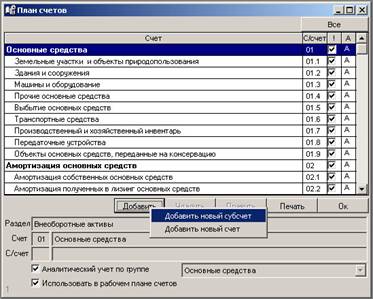
При добавлении нового счета (субсчета) необходимо заполнить поля под таблицей. По умолчанию программа проставляет тот номер счета, на котором стоит курсор в таблице.
Отметка «Аналитический учет по группе» означает, что по данному счету ведется аналитический учет. В таблице эта отметка отражена буквой «А» в столбце «А» (аналитика). Если аналитика не ведется, то отметку можно убрать (столбец «А» будет пустой). В этом случае при заполнении «Журнала операций» программа не будет предлагать заполнить сведения аналитического учета. Если в программе предусмотрено, что по данному счету аналитика не ведется, то вместо фразы «Аналитический учет по группе» появится фраза «Аналитический учет не используется». В этом случае отметку поставить не удастся.
Отметка «Использовать в рабочем плане счетов» означает, что при работе в программе для выбора необходимого счета будет открываться план счетов, в котором будут показаны только используемые счета (у которых эта отметка стоит). Если какой-либо счет не используется на предприятии, то отметку «Использовать в рабочем плане счетов» можно убрать. В таблице эта отметка представлена в виде «галочки» в столбце «!»
Для просмотра счетов, которые используются в рабочем плане счетов, необходимо нажать на кнопку «Все» (верхний правый угол формы), которая в нажатом состоянии будет называться «Используемые». В режиме просмотра только Используемых счетов команда «Добавить» недоступна.
В Плане счетов предусмотрена функция поиска необходимого счета по номеру, которая осуществляется следующим образом: при открытой форме «План счетов» нужно просто набрать на клавиатуре номер искомого счета. В этом случае в верхнем левом углу появится поисковая надпись, а курсор подсветит нужный счет. Для поиска субсчета необходимо набрать номер основного счета и через точку («.») ввести номер субсчета.
Работа со справочниками. Учет основных средств, нематериальных активов, товаров, продукции (услуг), материальных расходов и контрагентов осуществляется в многоуровневых древовидных справочниках.

Для ввода информации воспользуйтесь кнопкой «Добавить».
В левой части справочника отражаются группы и отдельные наименования.
При нажатии на кнопку «Добавить» программа предлагает выбрать, что именно будет добавлено — отдельное наименование или папка.
Если в справочнике присутствуют папки, то в нижней части активируется кнопка «Вложить». С помощью данной кнопки можно добавлять позиции в группу, создавая тем самым многоуровневую структуру справочника. Таким образом, структура справочников позволяет группировать наименования (позиции) по различным параметрам.
Для переноса позиции (отдельного наименования) в папку можно воспользоваться правой кнопкой мыши: подсветите необходимое наименование в левой части справочника, нажмите правую кнопку мыши, в появившемся выпадающем меню выберите функцию «Выбрать элемент». После этого подсветите группу, в которую Вы хотите переместить выбранный элемент, нажмите опять правую кнопку мыши и выберите функцию «Вложить внутрь».
Для ввода однотипных записей нажмите правую кнопку мыши и в появившемся выпадающем меню выберите функцию «Создать копию». В справочнике появится новое наименование с теми же данными, как и копируемое наименование. После этого можно отредактировать необходимые отличающиеся параметры. Данную функцию удобно использовать, если, например, приобретается несколько основных средств одного наименования и иными сходными параметрами, с отличием только в инвентарных номерах.
Если отдельное наименование (позиция) задействовано в какой-либо операции, оно недоступно для удаления.

В качестве сервисной функции предлагается удобный поиск по справочникам. При нажатии на кнопку «Поиск» открывается форма, в которой предлагается ввести искомое наименование.

После нажатия кнопки «Поиск» в нижней части отражаются все имеющиеся схожие наименования. Из предложенного списка можно выбрать нужную позицию и курсор подсветит выбранное наименование непосредственно в справочнике.
В правой части справочников — информация, необходимая для учета. Для группы, содержащей вложения, доступно для редактирования только поле «Наименование».
Порядок расположения позиций (наименований) внутри папки можно изменить. Позиции можно отсортировать по алфавиту либо «по приоритету». При переключении на сортировку «по приоритету» появляется маленькое окно, в котором можно поменять цифру приоритета.
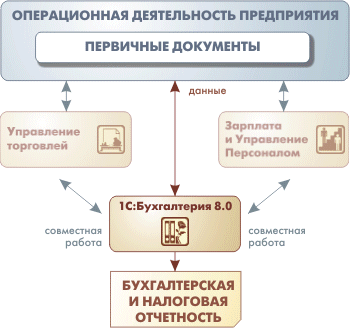
При сортировке «по приоритету» позиции будут располагаться в последовательности, которая задана при помощи присвоения приоритета (1, 2, 3…).
По умолчанию каждому вновь заведенному наименованию присваивается наименьший приоритет. При переносе наименования в другую папку приоритет сохраняется прежний. Приоритет у папки, либо у наименования, которое не вложено в папку, изменить нельзя.
|